Vista Kā rīkoties ar kļūdu "Sistēmas pavedienu izņēmums netiek apstrādāts" (09.15.25)
Viena no drausmīgākajām kļūdām, par kuru daudziem Windows lietotājiem ir šausmas, ir Nāves zilais ekrāns vai BSoD. Tas notiek, kad jūsu datorā rodas kļūda, kuru sistēma nevar atrisināt, un tāpēc tas ir jārestartē.
BSoD var izraisīt dažādas problēmas, piemēram, nesaderīgi vai novecojuši draiveri, bojāta aparatūra, strāvas padeves problēmas, bojāts BIOS, trūkst Windows reģistra ierakstu vai komponentu pārkaršana. Kad rodas BSoD, jūsu dators automātiski restartējas, lai mēģinātu novērst problēmu. Bet, ja jūsu problēma ir kaut kas tāds, ko vienkārša sistēmas atsvaidzināšana nevar atrisināt, jūsu dators var būt iestrēdzis BSoD vai restartēt ciklā.
Tomēr Zilie nāves ekrāni nav tik biedējoši, ja zināt, kas izraisa problēmu. BSoD parasti raksturo zils vai melns ekrāns, kļūdas ziņojums un apstāšanās kods. Tāpēc ikreiz, kad sastopaties ar šo problēmu, noteikti ņemiet vērā kļūdas ziņojumu un apstāšanās kodu, lai jums būtu ideja, kā novērst problēmu.
Kas ir Windows kļūda “Sistēmas pavedienu izņēmums netiek apstrādāts” ?Viena no visbiežāk sastopamajām BSoD problēmām, kas nomoka Windows operētājsistēmu, ir kļūda SYSTEM_THREAD_EXCEPTION_NOT_HANDLED. Vairāki Windows lietotāji ir publicējuši šo problēmu dažādos forumos un diskusiju vietnēs, lai atrastu noteiktu labojumu.
Pro padoms: meklējiet datorā veiktspējas problēmas, nevēlamus failus, kaitīgas lietotnes un drošības draudus
var izraisīt sistēmas problēmas vai lēnu veiktspēju.
Īpašais piedāvājums. Par Outbyte atinstalējiet instrukcijas, EULA, konfidencialitātes politiku.
Viens lietotājs ziņoja, ka ir saskāries ar šo BSoD dažādos apstākļos, tāpēc nevarēja precīzi noteikt, kas izraisīja problēmu. Kļūda notika ikreiz, kad viņš spēlēja spēles, pārlūkoja internetu, izslēdza datoru vai pat tad, kad vispār neko nedarīja.
Vairumā gadījumu šo kļūdu izraisa novecojusi vai bojāta grafikas karte. šoferis. Šādā gadījumā problēmas novēršanai pietiek ar grafikas kartes draivera atjaunināšanu uz jaunāko versiju. Tomēr to var izraisīt arī citi faktori.
Piemēram, ziņots, ka Windows 10 KB4467682 atjauninājums, kas tika izlaists pagājušā gada 27. novembrī, izraisīja BSoD ar kļūdu “Sistēmas pavedienu izņēmums nav apstrādāts”. Microsoft jau ir atzinusi problēmu un solīja atbrīvot labojumu gaidāmajā 2018. gada decembra drošības atjauninājumā.
Tāpēc, ja esat saskāries ar zila ekrāna kļūdu, nepaniciet. Šajā rakstā tiks parādīti vairāki veidi, kā Windows sistēmā rīkoties ar “Sistēmas pavedienu izņēmums netiek apstrādāts”.
Kā novērst kļūdu “Sistēmas pavedienu izņēmums netiek apstrādāts” WindowsPirmā lieta, kas jums jādara, saņemot BSoD ar kļūdu “Sistēmas pavedienu izņēmums netiek apstrādāts”, ir notīrīt dzēšot visus nevajadzīgos failus. Nevēlami faili dažreiz var traucēt jūsu procesus un radīt problēmas jūsu datoram. Lai pilnībā noņemtu visus nevēlamos failus no sava datora, varat izmantot tādu lietotni kā Outbyte PC Repair .
Neaizmirstiet dublēt svarīgos failus arī gadījumā, ja kaut kas noiet greizi. .
1. risinājums: atjauniniet draiverus, izmantojot ierīces pārvaldniekuJa radās nāves zilais ekrāns un dators pēc BSoD parādīšanās varēja normāli restartēt, pārbaudiet Ierīču pārvaldnieks vispirms korumpētiem vadītājiem. Lai uzzinātu, vai ar jūsu draiveriem kaut kas nav kārtībā, rīkojieties šādi:
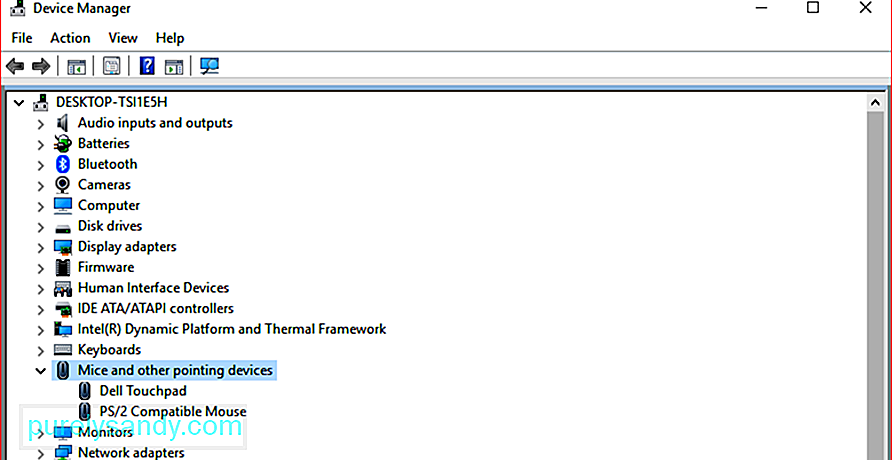
Lai izmaiņas stātos spēkā, jums, iespējams, būs jārestartē dators.
2. risinājums: sāknēšana drošajā režīmāJa jūsu dators ir iestrēdzis restartēšanas ciklā un nevar palaist normāli, vienīgais veids, kā novērst sistēmu, ir bootēšana drošajā režīmā. Kad esat drošajā režīmā, varat atinstalēt grafikas kartes draiveri vai citu draiveri, kas darbojas nepareizi, pēc tam aizstāt to ar jaunāko versiju no oficiālās vietnes.
Daudzi cilvēki to nezina, bet Windows 10 ir grūti - vads, lai ievadītu automātiskā remonta režīmu, kad sāknēšanas process trīs reizes neizdodas pabeigt. Ceturtajā palaišanas reizē tiek parādīts dialoglodziņš Automātiskais labojums, kas var palīdzēt ieslēgties drošajā režīmā.
Šeit ir norādītas darbības, kas jāveic, lai pārtrauktu sāknēšanas procesu un pārietu drošajā režīmā:
Restartējiet datoru normālā režīmā, lai izmaiņas stātos spēkā, pēc tam lejupielādējiet jaunāko grafikas kartes draivera versiju un instalējiet to datorā.
3. risinājums: bojātu sistēmu meklēšana un labošana FailiBojāti sistēmas faili var izraisīt kļūdas, piemēram, “Sistēmas pavedienu izņēmums netiek apstrādāts” sistēmā Windows. Lai novērstu šīs problēmas, varat palaist komandu CHKDSK, lai pārbaudītu Windows sistēmas failus un atrastu un labotu bojātus sistēmas failus, ja tādi ir.
Lai to izdarītu:
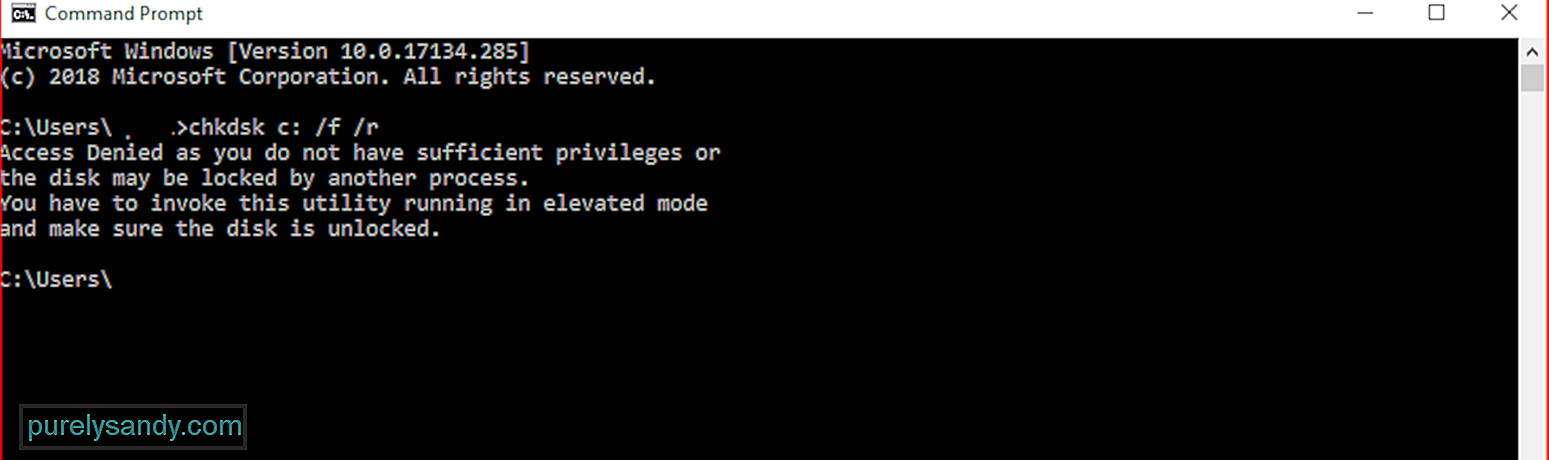
Procesa pabeigšana var aizņemt kādu laiku atkarībā no jūsu sistēmas lieluma. Pievienojiet datoru, lai pārliecinātos, ka verifikācijas procesa vidū tas neizslēdzas.
4. risinājums: atinstalējiet KB4467682Ja nesen esat instalējis sistēmu Windows 10 KB4467682 atjauninājumu, tad, visticamāk, tas ir vaininieks. Korporācija Microsoft iesaka ievērot pamata BSoD problēmu novēršanas metodes un pēc tam atinstalēt KB4467682 atjauninājumu.
KopsavilkumsZilais nāves ekrāns var izklausīties kā populāras šausmu filmas nosaukums, taču tā patiesībā nav cik biedējoši tas izklausās. Tas ir tikai jūsu datora veids, kā pateikt, ka kaut kur tā sistēmā kaut kas nav kārtībā. Tāpēc nākamreiz, kad saņemat BSoD ar kļūdu “sistēmas pavedienu izņēmums netiek apstrādāts”, varat izmantot jebkuru no iepriekš uzskaitītajām metodēm, lai atrisinātu problēmu un atjaunotu sava datora darbību.
YouTube video: Vista Kā rīkoties ar kļūdu "Sistēmas pavedienu izņēmums netiek apstrādāts"
09, 2025

